Matériel requis : MessagePad 2x00 ou eMate 300, carte vidéo EZ2TV ou EZ2VGA
Logiciel requis : EZShowCard.pkg (pilote de la carte), EZPresenter (logiciel à la « Keynote » pour le Newton avant la lettre), disponibles sur UNNA; Avail PointPro, idem
Préambule : le port PCMCIA permet de brancher une carte vidéo, capable de projeter (par vidéo-projecteur, TV ou écran VGA) des présentations élaborées sur le Newton.
La carte utilisée ici est une EZShow EZ2TV.

Configuration
Le présent pas à pas comporte trois volets :
- l'utilisation du logiciel EZPresenter
- l'utilisation du logiciel PointPro
- le branchement physique de la carte vidéo
I - Utilisation du logiciel EZPresenter

L'exemple l'exploite le fichier Demo.pkg fourni avec EZPresenter. Il est possible de convertir des fichiers PowerPoint 97 en présentation EZPresenter à l'aide de l'utilitaire « EZXfer.ppa », aidé par « Snbd6w9s.dll » (si, si...), disponibles sur UNNA.
EZPresenter permet d'afficher une version miniature de la diapo que la carte EZ2TV permet de montrer sur un écran externe, les commentaires destinés à l'intervenant et d'intervenir sur ces données.
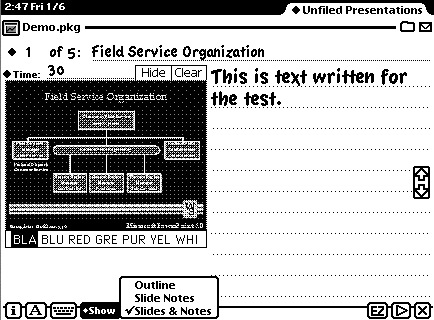
Une fois que la présentation est « présentable », justement, le bouton Lecture
 permet de commander la
projection, en naviguant dans les diapos
permet de commander la
projection, en naviguant dans les diapos
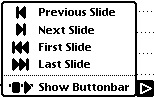
II - Utilisation du logiciel PointPro

PelicanWare a mis sur le marché un logiciel de présentation tirant partie des cartes vidéo EZ2TV/EZ2VGA, dont le nom et la fonction s'inspirent de PowerPoint : PointPro.
PointPro réussit le double tour de force :
- d'envoyer sur le moniteur externe des images d'une résolution de 640 x 480 points (alors que la résolution du MessagePad 2x00 plafonne à 480 x 320 pixels)
- d'utiliser 256 couleurs (alors que le Newton ne connaît que 16 niveaux de gris)
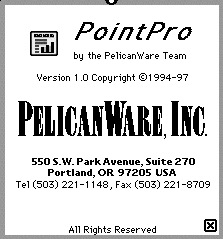
À la différence de EZPresenter, limité à la simple retouche de données importées sur le Newton, PointPro est un outil complet, permettant la création ex nihilo de tables, graphiques et textes - bref une présentation complète.
PointPro tire partie d'une projection :
- sur écran, à travers un Document
- par vidéo-projection, à travers une Présentation
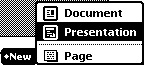
Sur les diapos de la présentation (au format 640 x 480), on peut intervenir au stylet pour insérer ou modifier du texte, des dessins, des tableaux de données ou des graphiques
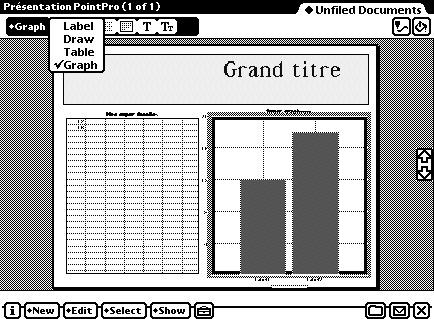
La fenêtre de saisi, en l'occurrence de texte, permet même d'importer des données depuis un ordinateur de bureau
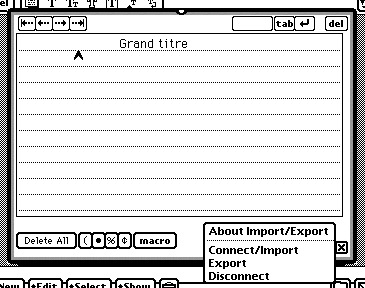
Un éditeur de tables permet de présenter des données chiffrées (qui peuvent également être importées depuis l'ordinateur de bureau)
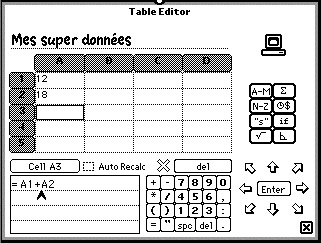
De même, des graphiques peuvent être conçus avec un éditeur très complet
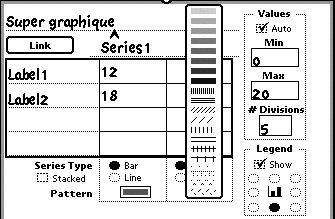
Image insolite sur une machine monochrome, fonctionnant en 16 niveaux de gris : PointPro permet d'utiliser des couleurs (que l'on peut visualiser sur l'écran externe, pour contrôler leur aspect)
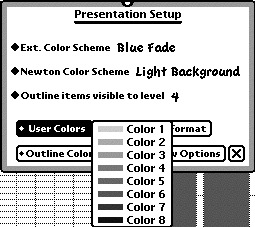
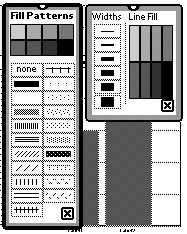
Pour illustrer les propos, des bibliothèques (optionnelles) de ClipArt sont disponibles, qui peuvent être enrichies avec les objets façonnés par l'utilisateur
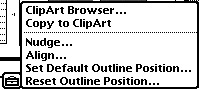
Les diapos réalisées peuvent être utilisées comme modèle, et ainsi servir de gabarit, par exemple pour le reste de la présentation
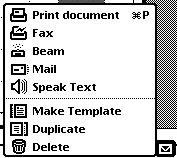
Conclusion :
Avec une grande simplicité, PointPro permet de fabriquer, chemin faisant, des présentations (grand format, et en couleur :-) complètes, que l'on peut présenter sur grand écran grâce à la carte EZ2TV. Étonnant, non?
III - Branchement physique de la carte vidéo
1) Brancher l'adaptateur secteur, puis éteindre le Newton
2) Brancher l'écran sur la sortie vidéo de la carte
3) Insérer la carte vidéo dans le port PCMCIA de gauche
4) Allumer le Newton
Suivant le logiciel utilisé, soit le bureau du Newton apparaît, soit la présentation préparée avec EZPresenter ou PointPro.
Remarques importantes :
a) La carte vidéo drainant beaucoup d'énergie (et présentant des problèmes d'électricité statique), il est important de brancher le Newton sur le secteur pendant l'utilisation de la carte
b) Sur un MessagePad 2x00, utiliser impérativement le port PCMCIA de gauche, c'est-à-dire le plus près du port infrarouge
c) Éteindre le Newton avant d'insérer la carte; idem pour l'enlever, afin d'éviter une décharge d'électricité statique
d) Ne pas toucher la partie de la carte qui dépasse du Newton lorqu'elle est en marche, pour éviter des problèmes d'électricité statique

